VPN nedir? VPN sanal özel ağının avantajları ve dezavantajları

VPN nedir, avantajları ve dezavantajları nelerdir? WebTech360 ile VPN'in tanımını, bu modelin ve sistemin işe nasıl uygulanacağını tartışalım.
Windows 11 , gizlilik sorunlarına yol açabilecek birçok varsayılan ayar nedeniyle gizlilik konusunda oldukça zayıftır. Ancak endişelenmeyin; bu alanda önemli ölçüde kontrolü geri kazanmanın yolları var. Tek yapmanız gereken kontrolü ele geçirmek.
7. Konum Takibi
Windows 11 varsayılan olarak konumunuzu izler ve Microsoft ile üçüncü taraf uygulamaların nerede olduğunuzu bilmesini sağlar. Bu durumdan rahatsızsanız veya Hava Durumu ya da Uber gibi konum tabanlı uygulamaları nadiren kullanıyorsanız, konum hizmetlerini kapatmak veri toplamayı durduracaktır. Ayrıca dizüstü bilgisayarlarda ve tabletlerde pil ömründen tasarruf sağlayabilir.
Bunu yapmak için Ayarlar > Gizlilik ve Güvenlik'e gidin , Uygulama İzinleri'ne gidin ve Konum'u seçin . Buradan Konum servislerini kapatın .
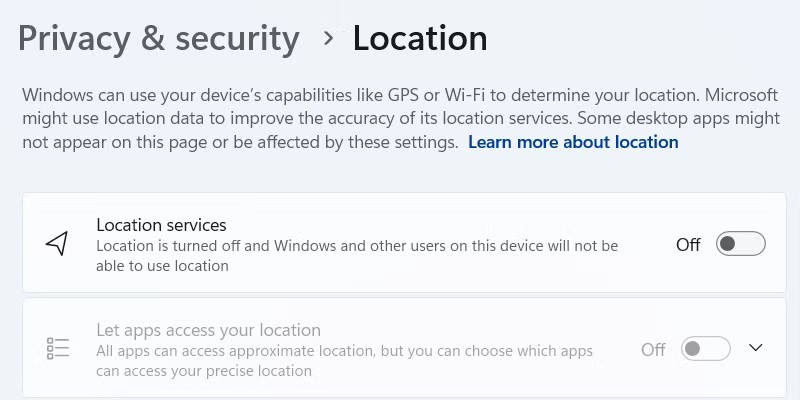
Açılan pencerede Konum servislerini tamamen kapatmak için Kapat seçeneğine tıklayın.
6. Uygulama İzinleri
Windows 11 varsayılan olarak uygulamalara birçok izin verir ve bu da gizliliğinizin ihlali anlamına gelebilir. İstemediğiniz izinleri vermek de kolaydır. Her iki nedenden dolayı, belirli uygulamaların çok fazla erişime sahip olmadığından emin olmak için uygulama izinlerini gözden geçirip ayarlamanız iyi bir fikirdir.
Bunu yapmak için Ayarlar > Gizlilik ve Güvenlik'e gidin , ardından Uygulama İzinleri'ne gidin . Burada Kamera , Mikrofon ve Kişiler gibi izinleri bulacaksınız . Bir uygulama seçin, Uygulamaların [izninize] erişmesine izin verin'i genişletin ve bu izne ihtiyaç duymayan uygulamalar için erişimi kapatın.
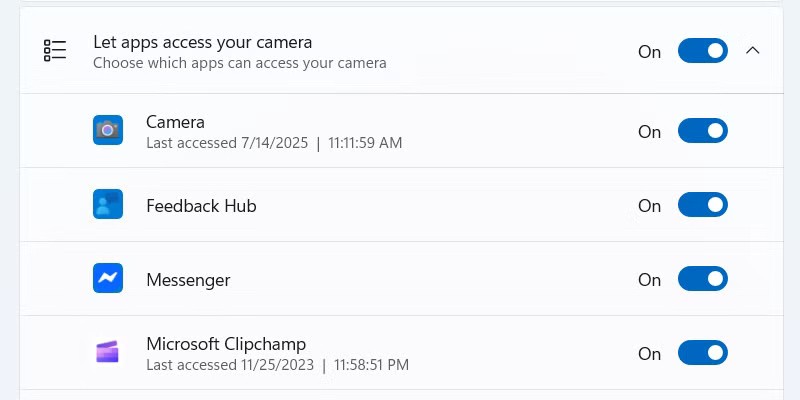
5. Bulut Panosu
Pano, kopyaladığınız öğeleri (metin ve resimler gibi) geçici olarak saklayan ve uygulamalar arasında hızlıca yapıştırmanıza olanak tanıyan kullanışlı bir özelliktir. Win + V tuşlarına basarak görüntülenen pano geçmişi , özellikle birden fazla kopyalanmış öğeyi geri almak istediğinizde kullanışlıdır. Bu özellik, Windows için en iyi pano ipuçlarıyla daha da kullanışlı hale gelir.
Peki, panonuzun verileri Microsoft sunucularıyla veya cihazlar arasında senkronize etmesini ve bu durumun veri toplanmasına ve hassas verilerin yanlışlıkla paylaşılmasına yol açmasını ister misiniz? İstemiyorsanız, Ayarlar > Sistem > Pano'ya gidip Pano geçmişini cihazlar arasında kapatarak pano geçmişini kolayca kapatabilirsiniz .
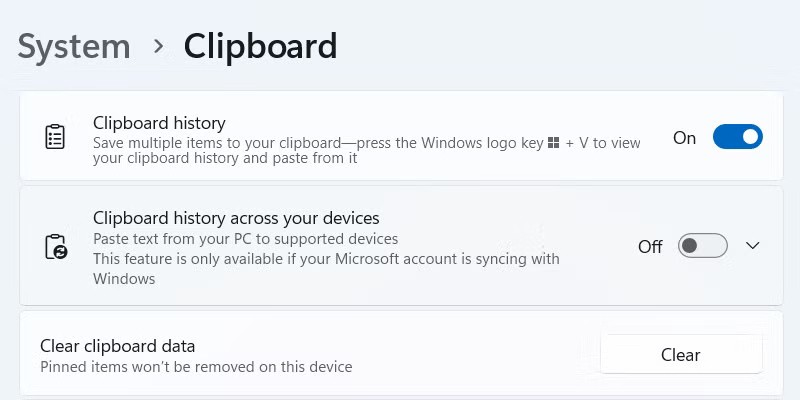
4. Bulut senkronizasyonu
Windows'un bulut senkronizasyon özellikleri, ayarlarınızı, dosyalarınızı, uygulama verilerinizi ve tercihlerinizi OneDrive hesabınızda sakladığı için gizlilik sorunlarına da yol açabilir. Microsoft'un bariz veri toplama özelliklerine ek olarak, kalıcı izlemeye de yol açabilir. Bunun olmasını önlemek için OneDrive hesabınızın Windows bağlantısını kaldırabilirsiniz.
Bunu yapmak için, sağ alt köşedeki bildirim alanındaki OneDrive simgesine tıklayın. Ardından, sağ üst köşedeki dişli simgesine tıklayın ve menüden Ayarlar'ı seçin.

Soldaki Hesap sekmesini seçin ve Bu Bilgisayarı Bağlantıdan Çıkar bağlantısına tıklayın .
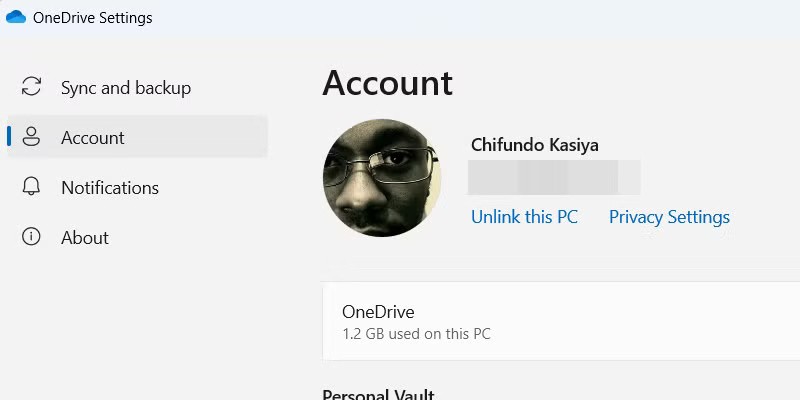
Açılan pencerede Hesabın bağlantısını kaldır'a tıklayın , hepsi bu kadar - artık bulut senkronizasyonu yok.
3. Bir Microsoft hesabı oluşturun
Windows 11'i yüklediğinizde, kurulumu tamamlamak için bir Microsoft hesabıyla oturum açmanız istenir. Bir Microsoft hesabını Windows'a bağlamanın bazı avantajları olsa da, Microsoft'un kullanım alışkanlıklarınızı izlemesine, veri toplamasına ve kimliğinizle doğrudan bağlantılı bir dijital profil oluşturmasına da olanak tanır.
Bazı ipuçları Microsoft hesabı gereksinimini atlamanıza olanak tanır, ancak oturum açtıktan sonra yine de çıkış yapabilirsiniz. Sonrasında yerel bir hesap kullanacaksınız, bu da daha gizli bir deneyim sağlar.
Yerel bir hesaba geçmek için Ayarlar > Hesaplar > Bilgileriniz bölümüne gidin ve Bunun yerine yerel bir hesapla oturum açın bağlantısına tıklayın .
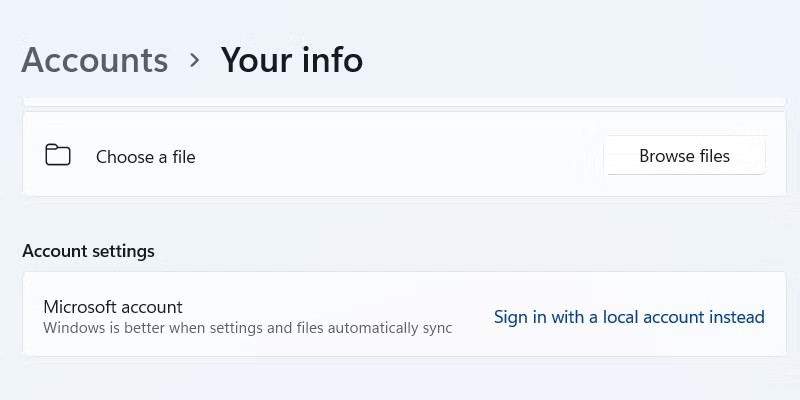
2. Arka Plan Veri Toplama ve Telemetri
Microsoft, işletim sistemini iyileştirmeye yardımcı olmak için varsayılan olarak cihazınız ve kullanım alışkanlıklarınız hakkında veri toplar. Telemetri adı verilen bu özellik, donanımınız, uygulama kullanımınız, özellik kullanımınız ve performans verileriniz hakkında bilgi içerebilir. Bu veri toplamayı tamamen kapatamazsınız, ancak sınırlayabilirsiniz.
Bunu yapmak için Ayarlar > Gizlilik ve güvenlik > Tanılama ve geri bildirim'e gidin ve Tanılama verileri bölümünü genişletin . İsteğe bağlı tanılama verilerini gönder geçiş düğmesini bulun ve kapatın.
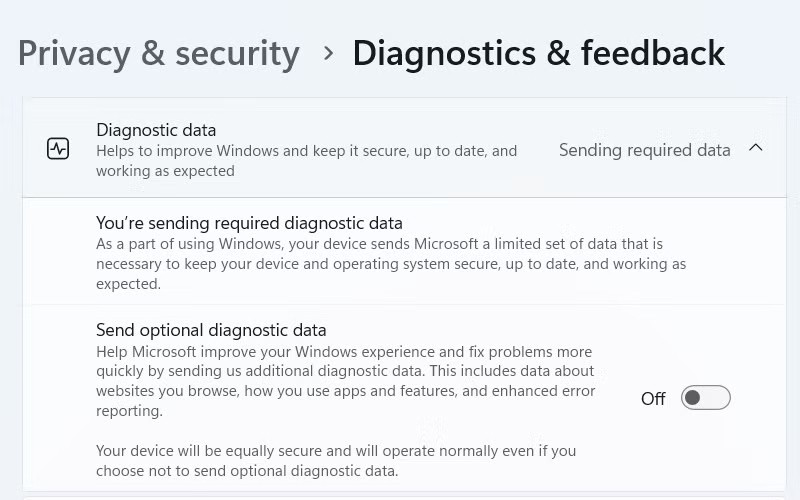
Ardından, Microsoft'un Windows PC'niz için toplamış olabileceği tüm tanılama verilerini silin. Aşağı kaydırın, Tanılama verilerini sil bölümünü genişletin ve Sil'e tıklayın .
1. Kişiselleştirilmiş reklamcılık ve reklam kimliği
Kişiselleştirilmiş reklamcılık, açık izniniz olmadan çevrimiçi davranışlarınızın, tarama geçmişinizin ve kişisel bilgilerinizin kapsamlı bir şekilde izlenmesine dayanır. Bu, Ayarlar'dan reklam kimliğinizi kapatarak kapatabileceğiniz bir gizlilik kabusu. Ancak, bu özelliği kapattıktan sonra bile uygulamaların size kişiselleştirilmemiş reklamlar göstermeye devam edeceğini unutmayın (konum ve uygulamada yaptıklarınız gibi genel faktörlere bağlı olarak).
Ayarlar > Gizlilik ve güvenlik > Genel'e gidin ve Reklam kimliğimi kullanarak uygulamaların bana kişiselleştirilmiş reklamlar göstermesine izin ver seçeneğini kapatın . Burada ayrıca, dil listeme erişerek web sitelerinin bana yerel olarak alakalı içerik göstermesine izin ver ve Windows'un uygulama başlatmalarını izleyerek Başlangıç ve arama sonuçlarını iyileştirmesine izin ver gibi kapatmak isteyebileceğiniz bazı ek izleme seçenekleri de bulacaksınız .
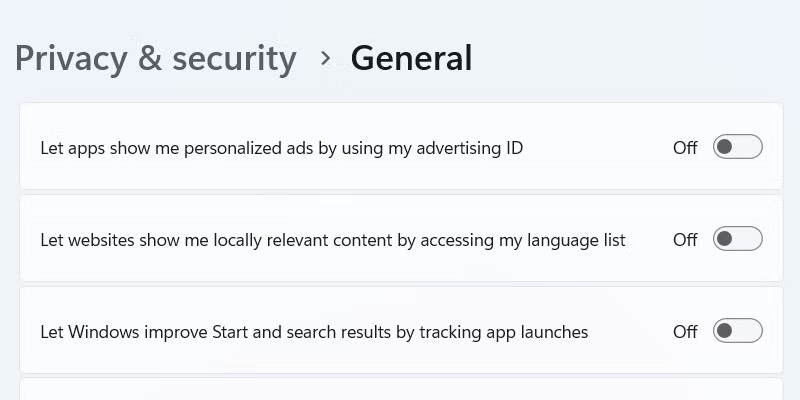
VPN nedir, avantajları ve dezavantajları nelerdir? WebTech360 ile VPN'in tanımını, bu modelin ve sistemin işe nasıl uygulanacağını tartışalım.
Windows Güvenliği, temel virüslere karşı koruma sağlamaktan daha fazlasını yapar. Kimlik avına karşı koruma sağlar, fidye yazılımlarını engeller ve kötü amaçlı uygulamaların çalışmasını engeller. Ancak bu özellikleri fark etmek kolay değildir; menü katmanlarının arkasına gizlenmişlerdir.
Bir kez öğrenip kendiniz denediğinizde, şifrelemenin kullanımının inanılmaz derecede kolay ve günlük yaşam için inanılmaz derecede pratik olduğunu göreceksiniz.
Aşağıdaki makalede, Windows 7'de silinen verileri Recuva Portable destek aracıyla kurtarmak için temel işlemleri sunacağız. Recuva Portable ile verileri istediğiniz herhangi bir USB'ye kaydedebilir ve ihtiyaç duyduğunuzda kullanabilirsiniz. Araç, kompakt, basit ve kullanımı kolaydır ve aşağıdaki özelliklerden bazılarına sahiptir:
CCleaner sadece birkaç dakika içinde yinelenen dosyaları tarar ve ardından hangilerinin silinmesinin güvenli olduğuna karar vermenizi sağlar.
Windows 11'de İndirme klasörünü C sürücüsünden başka bir sürücüye taşımak, C sürücüsünün kapasitesini azaltmanıza ve bilgisayarınızın daha sorunsuz çalışmasına yardımcı olacaktır.
Bu, güncellemelerin Microsoft'un değil, sizin kendi programınıza göre yapılmasını sağlamak için sisteminizi güçlendirmenin ve ayarlamanın bir yoludur.
Windows Dosya Gezgini, dosyaları görüntüleme şeklinizi değiştirmeniz için birçok seçenek sunar. Sisteminizin güvenliği için hayati önem taşımasına rağmen, önemli bir seçeneğin varsayılan olarak devre dışı bırakıldığını bilmiyor olabilirsiniz.
Doğru araçlarla sisteminizi tarayabilir ve sisteminizde gizlenen casus yazılımları, reklam yazılımlarını ve diğer kötü amaçlı programları kaldırabilirsiniz.
Yeni bir bilgisayar kurarken tavsiye edilen yazılımların listesini aşağıda bulabilirsiniz, böylece bilgisayarınızda en gerekli ve en iyi uygulamaları seçebilirsiniz!
Tüm işletim sistemini bir flash bellekte taşımak, özellikle dizüstü bilgisayarınız yoksa çok faydalı olabilir. Ancak bu özelliğin yalnızca Linux dağıtımlarıyla sınırlı olduğunu düşünmeyin; Windows kurulumunuzu kopyalamanın zamanı geldi.
Bu hizmetlerden birkaçını kapatmak, günlük kullanımınızı etkilemeden pil ömründen önemli miktarda tasarruf etmenizi sağlayabilir.
Ctrl + Z, Windows'ta oldukça yaygın bir tuş kombinasyonudur. Ctrl + Z, temel olarak Windows'un tüm alanlarında yaptığınız işlemleri geri almanızı sağlar.
Kısaltılmış URL'ler, uzun bağlantıları temizlemek için kullanışlıdır, ancak aynı zamanda asıl hedefi de gizler. Kötü amaçlı yazılımlardan veya kimlik avından kaçınmak istiyorsanız, bu bağlantıya körü körüne tıklamak akıllıca bir tercih değildir.
Uzun bir bekleyişin ardından Windows 11'in ilk büyük güncellemesi resmen yayınlandı.
VPN nedir, avantajları ve dezavantajları nelerdir? WebTech360 ile VPN'in tanımını, bu modelin ve sistemin işe nasıl uygulanacağını tartışalım.
Windows Güvenliği, temel virüslere karşı koruma sağlamaktan daha fazlasını yapar. Kimlik avına karşı koruma sağlar, fidye yazılımlarını engeller ve kötü amaçlı uygulamaların çalışmasını engeller. Ancak bu özellikleri fark etmek kolay değildir; menü katmanlarının arkasına gizlenmişlerdir.
Bir kez öğrenip kendiniz denediğinizde, şifrelemenin kullanımının inanılmaz derecede kolay ve günlük yaşam için inanılmaz derecede pratik olduğunu göreceksiniz.
Aşağıdaki makalede, Windows 7'de silinen verileri Recuva Portable destek aracıyla kurtarmak için temel işlemleri sunacağız. Recuva Portable ile verileri istediğiniz herhangi bir USB'ye kaydedebilir ve ihtiyaç duyduğunuzda kullanabilirsiniz. Araç, kompakt, basit ve kullanımı kolaydır ve aşağıdaki özelliklerden bazılarına sahiptir:
CCleaner sadece birkaç dakika içinde yinelenen dosyaları tarar ve ardından hangilerinin silinmesinin güvenli olduğuna karar vermenizi sağlar.
Windows 11'de İndirme klasörünü C sürücüsünden başka bir sürücüye taşımak, C sürücüsünün kapasitesini azaltmanıza ve bilgisayarınızın daha sorunsuz çalışmasına yardımcı olacaktır.
Bu, güncellemelerin Microsoft'un değil, sizin kendi programınıza göre yapılmasını sağlamak için sisteminizi güçlendirmenin ve ayarlamanın bir yoludur.
Windows Dosya Gezgini, dosyaları görüntüleme şeklinizi değiştirmeniz için birçok seçenek sunar. Sisteminizin güvenliği için hayati önem taşımasına rağmen, önemli bir seçeneğin varsayılan olarak devre dışı bırakıldığını bilmiyor olabilirsiniz.
Doğru araçlarla sisteminizi tarayabilir ve sisteminizde gizlenen casus yazılımları, reklam yazılımlarını ve diğer kötü amaçlı programları kaldırabilirsiniz.
Yeni bir bilgisayar kurarken tavsiye edilen yazılımların listesini aşağıda bulabilirsiniz, böylece bilgisayarınızda en gerekli ve en iyi uygulamaları seçebilirsiniz!
Tüm işletim sistemini bir flash bellekte taşımak, özellikle dizüstü bilgisayarınız yoksa çok faydalı olabilir. Ancak bu özelliğin yalnızca Linux dağıtımlarıyla sınırlı olduğunu düşünmeyin; Windows kurulumunuzu kopyalamanın zamanı geldi.
Bu hizmetlerden birkaçını kapatmak, günlük kullanımınızı etkilemeden pil ömründen önemli miktarda tasarruf etmenizi sağlayabilir.
Ctrl + Z, Windows'ta oldukça yaygın bir tuş kombinasyonudur. Ctrl + Z, temel olarak Windows'un tüm alanlarında yaptığınız işlemleri geri almanızı sağlar.
Kısaltılmış URL'ler, uzun bağlantıları temizlemek için kullanışlıdır, ancak aynı zamanda asıl hedefi de gizler. Kötü amaçlı yazılımlardan veya kimlik avından kaçınmak istiyorsanız, bu bağlantıya körü körüne tıklamak akıllıca bir tercih değildir.
Uzun bir bekleyişin ardından Windows 11'in ilk büyük güncellemesi resmen yayınlandı.













